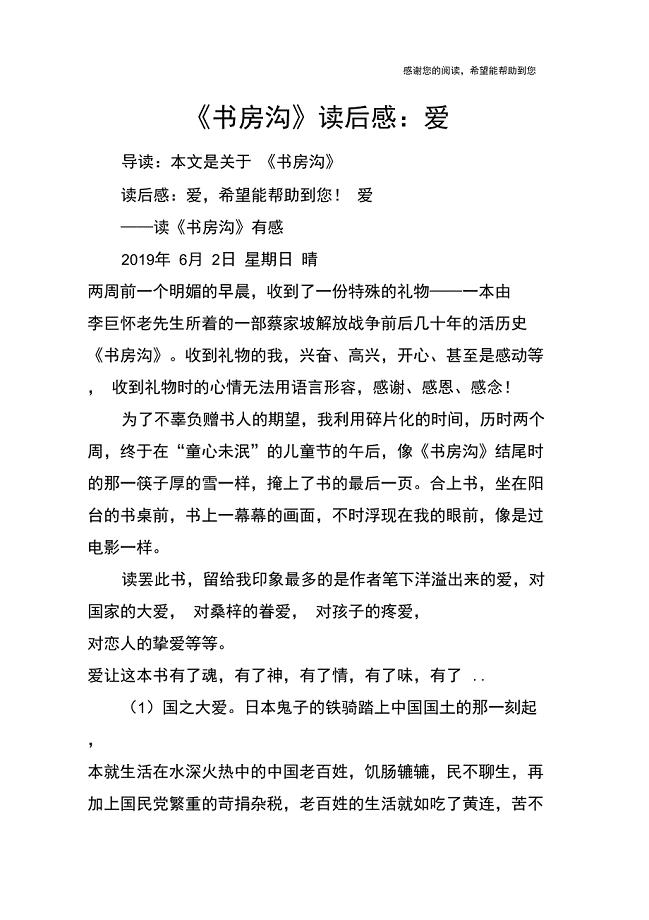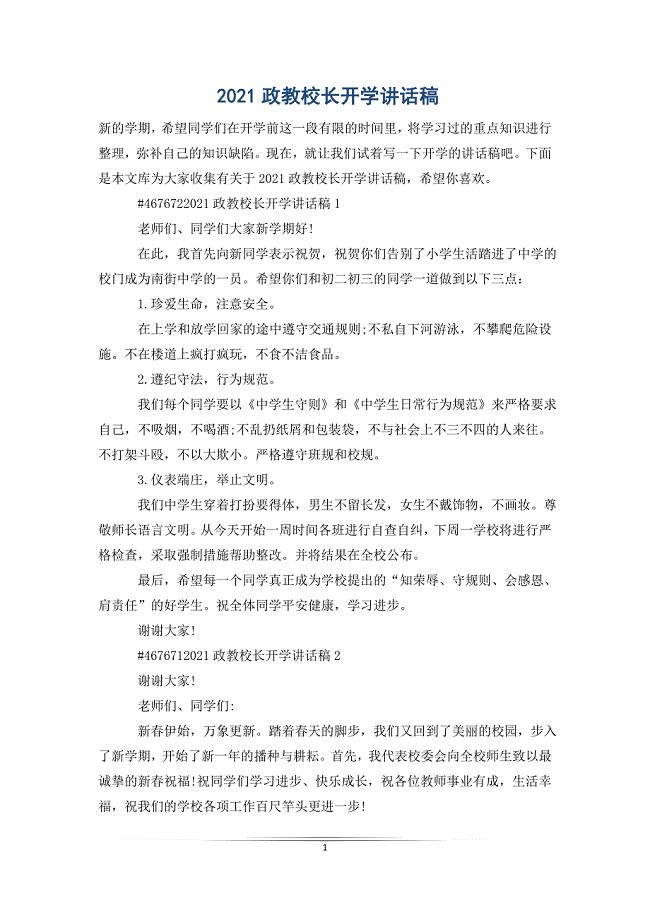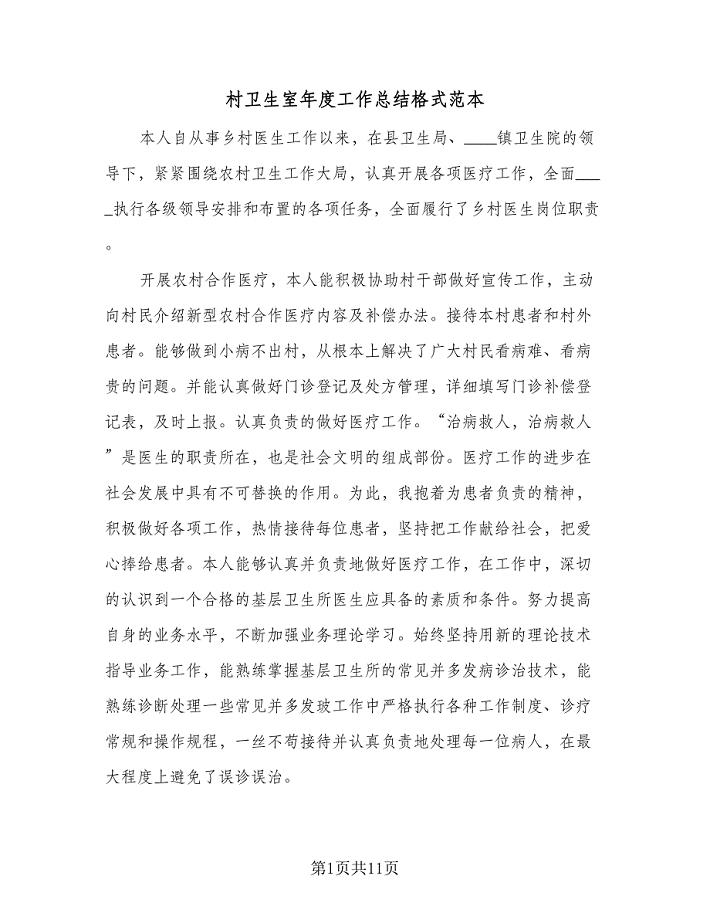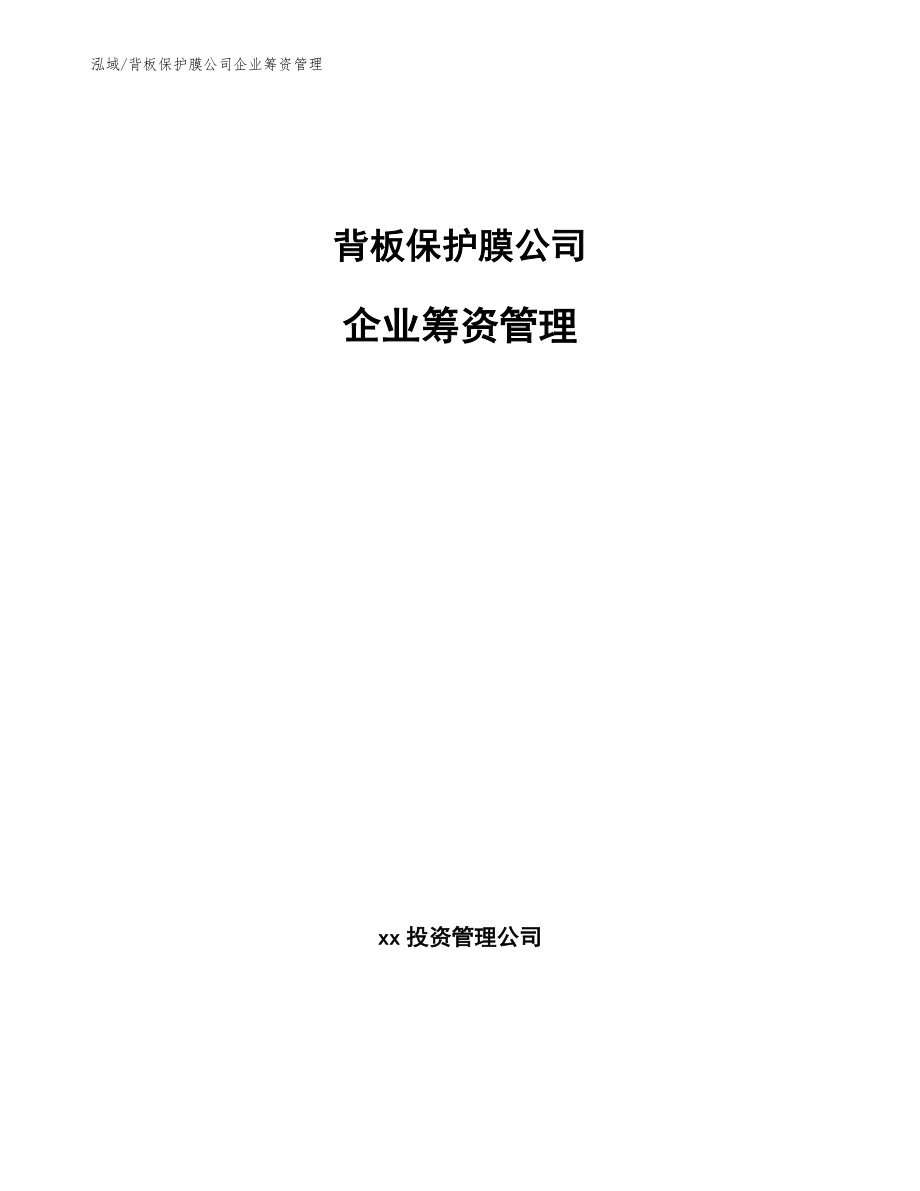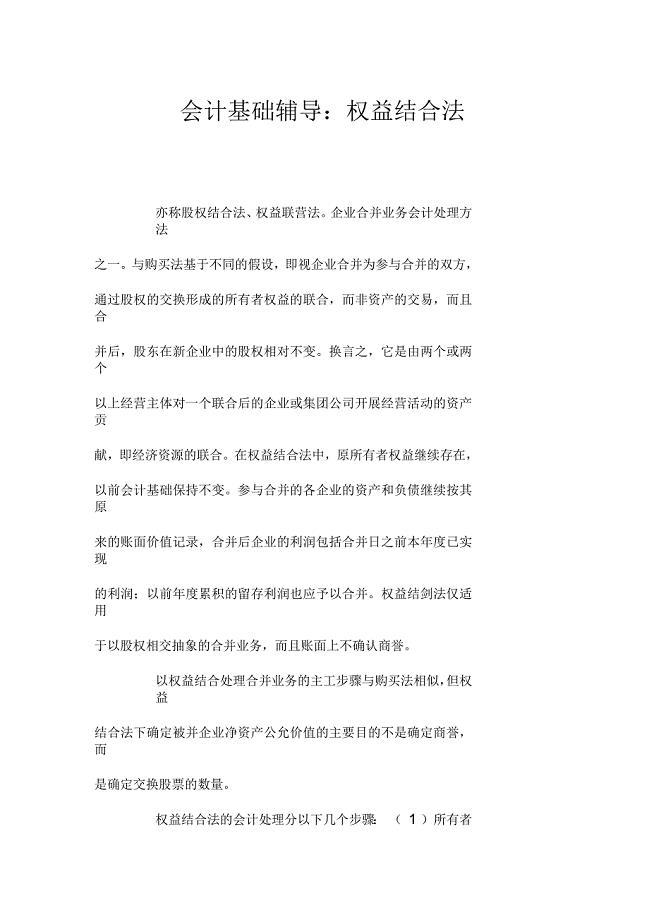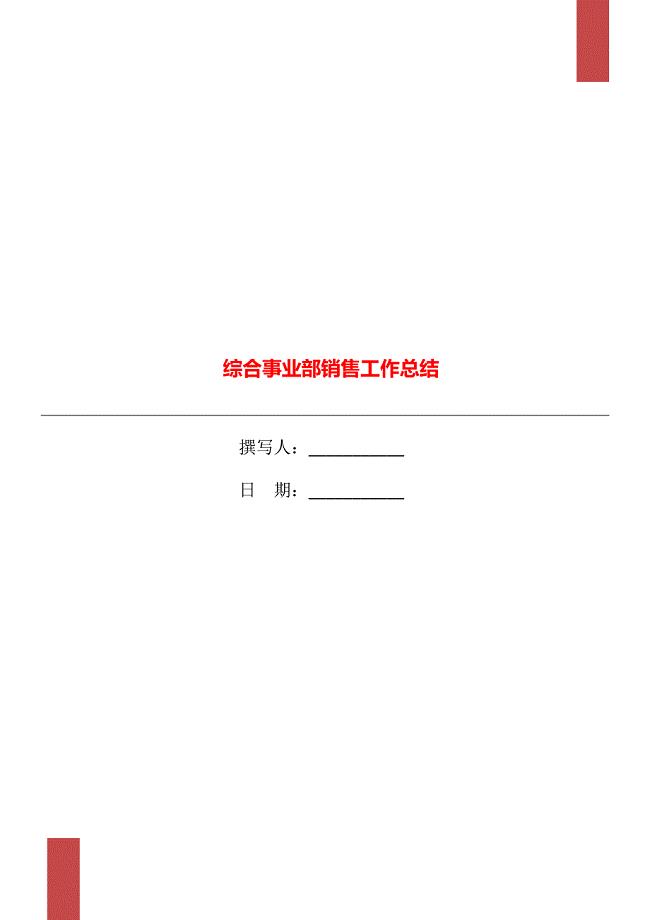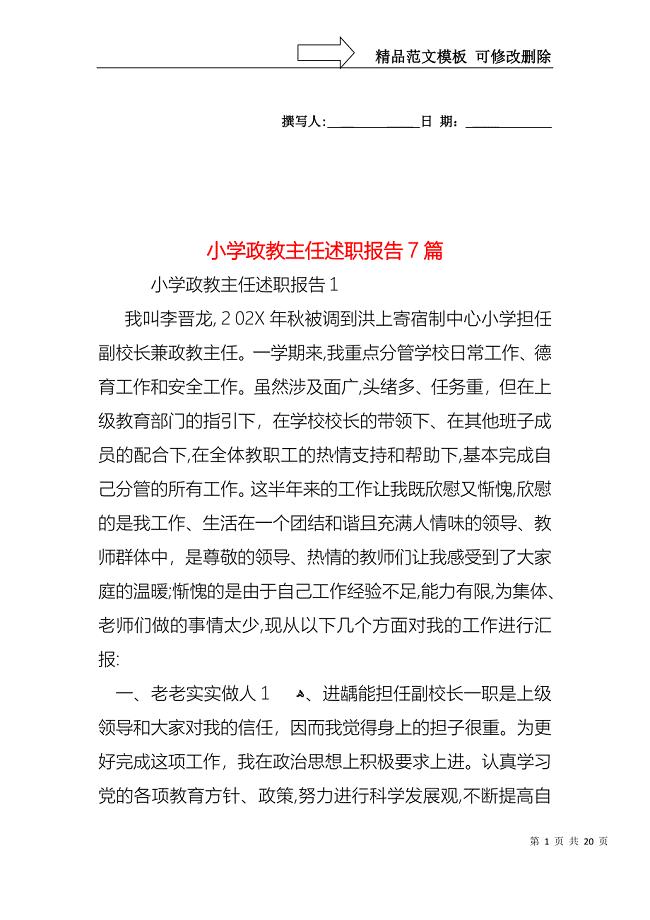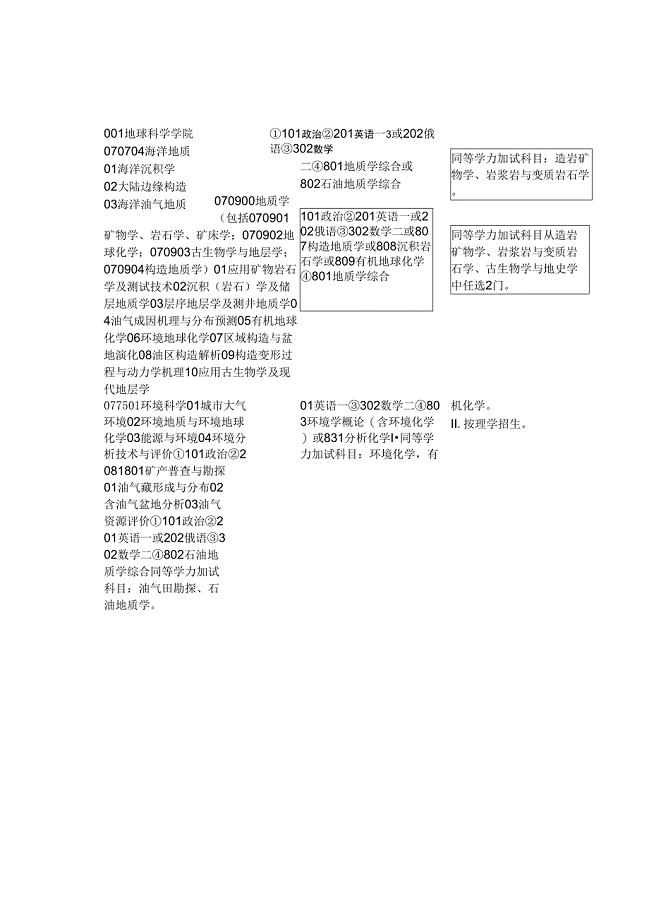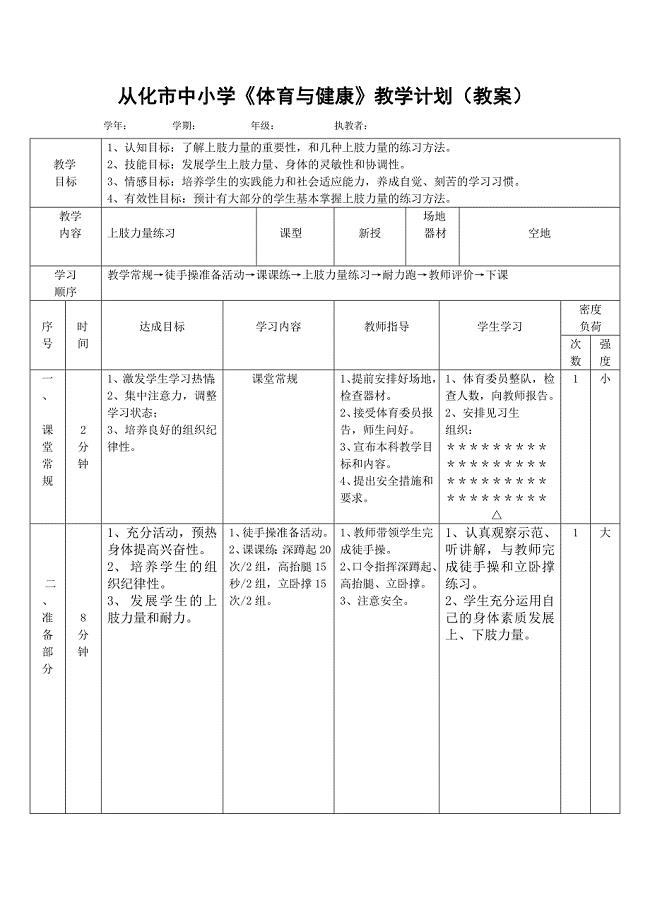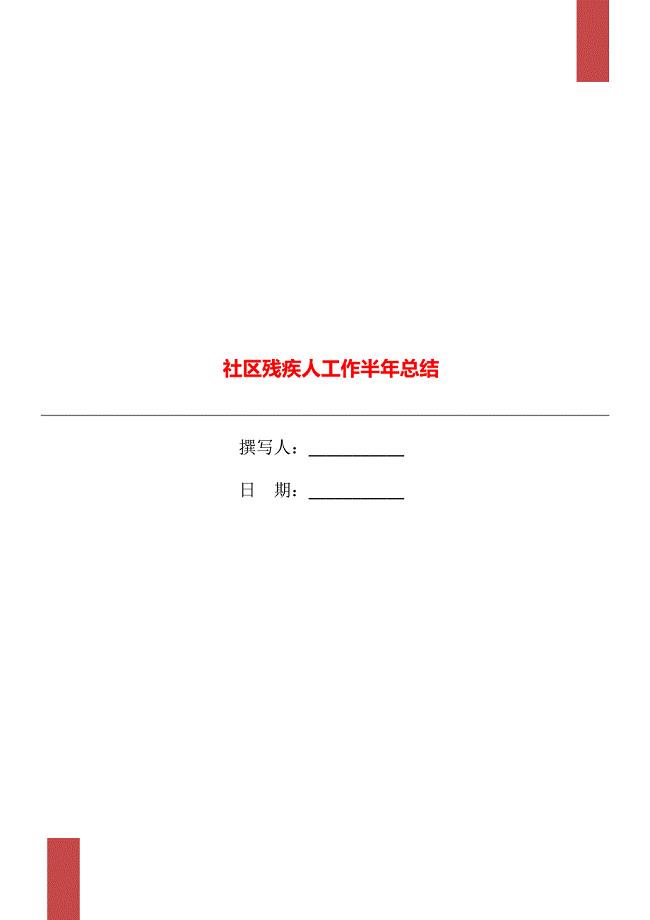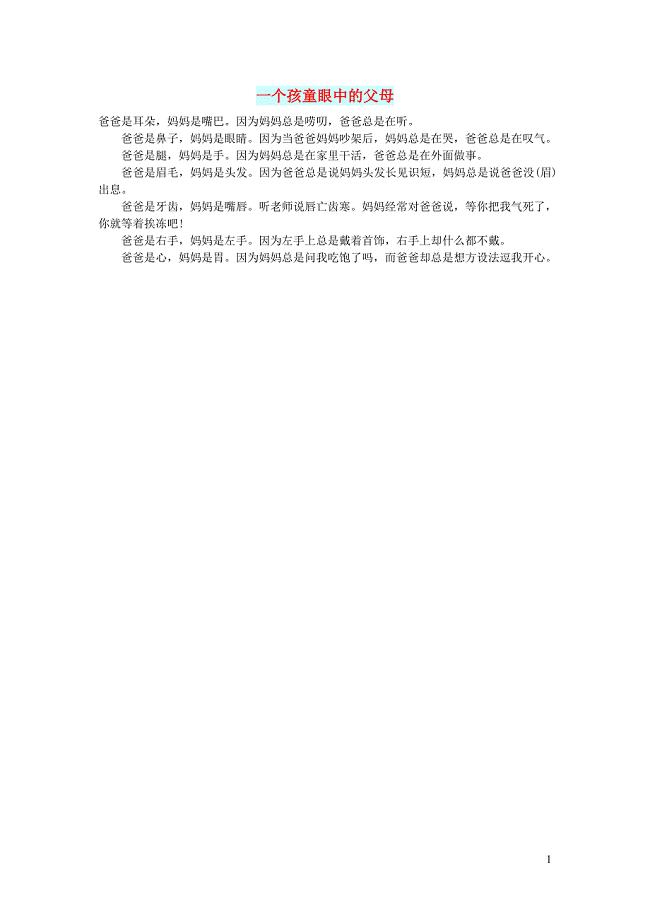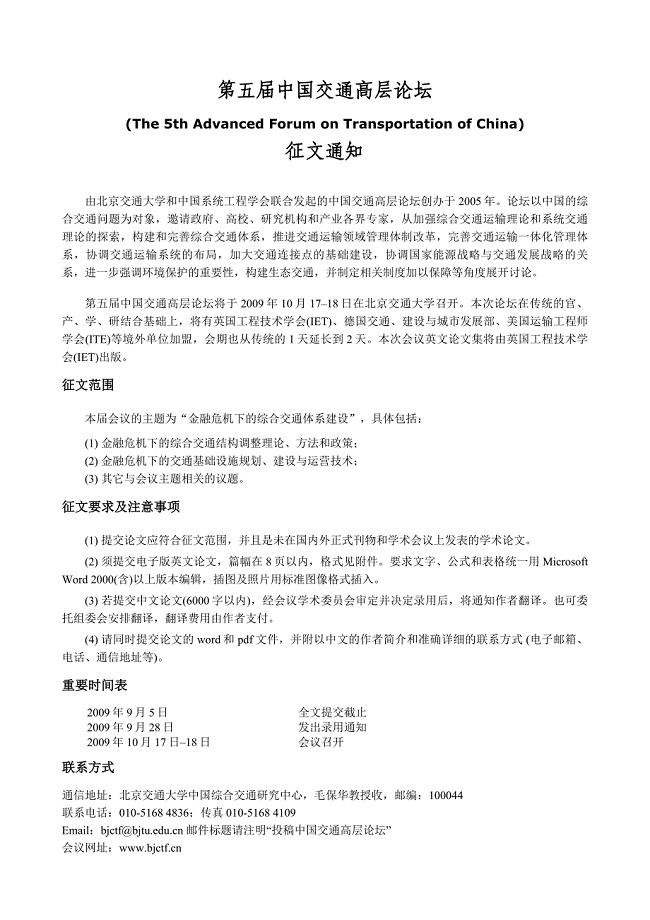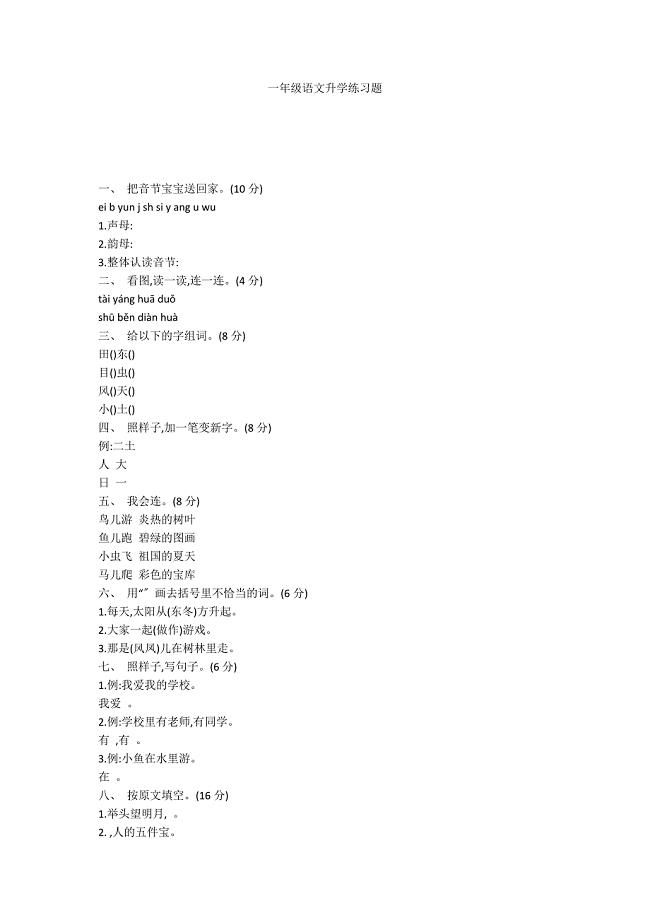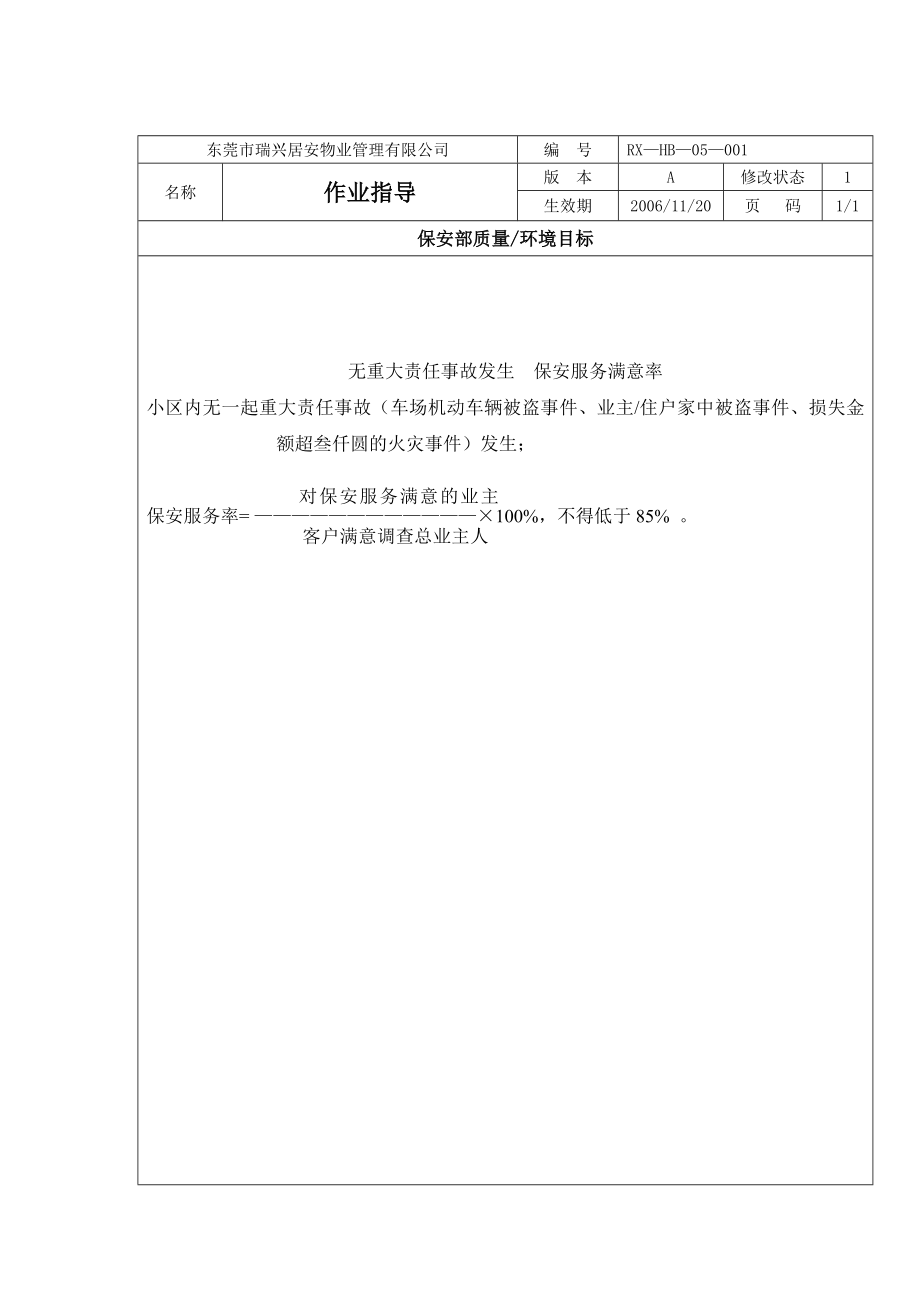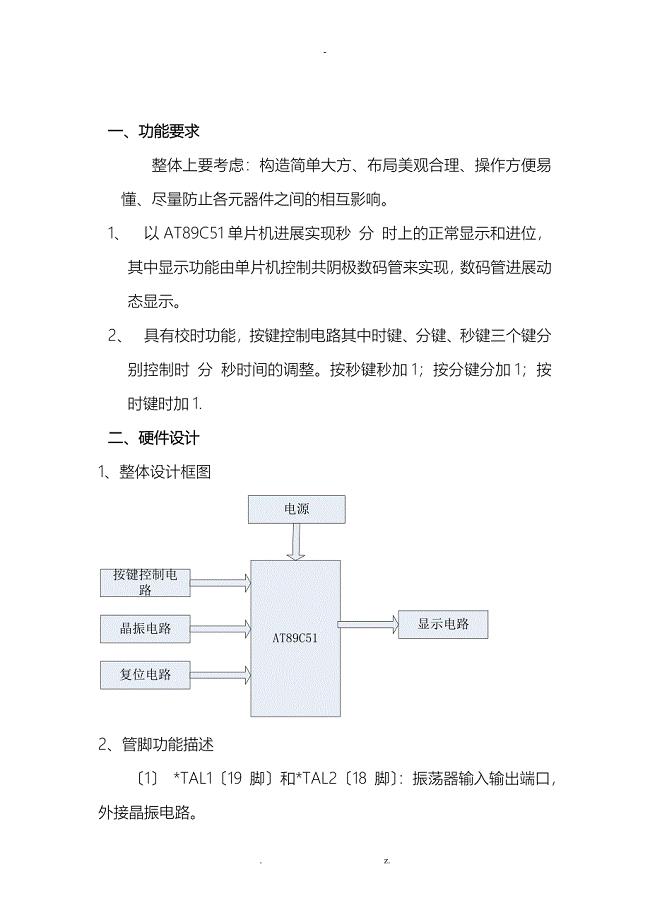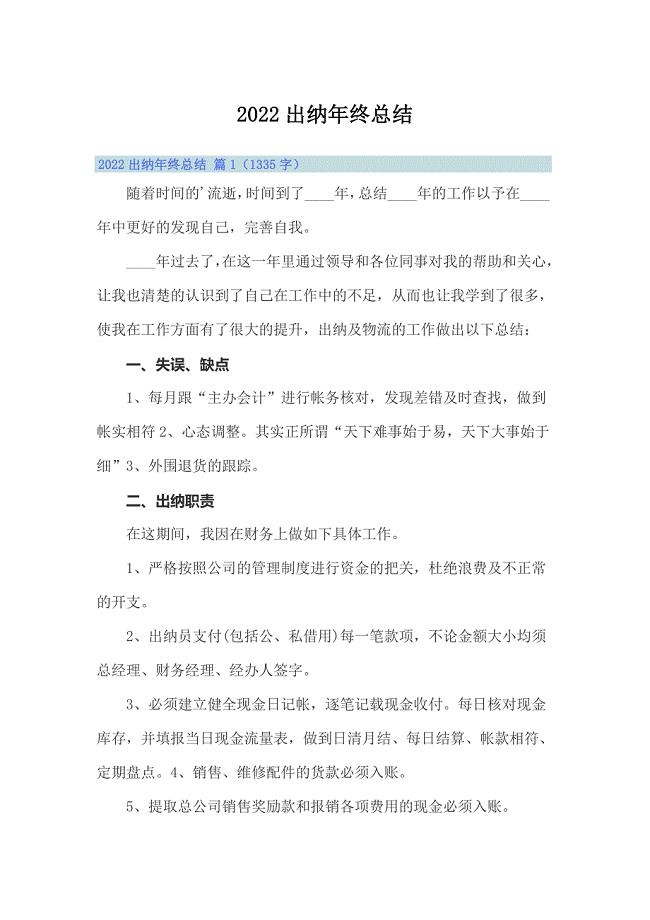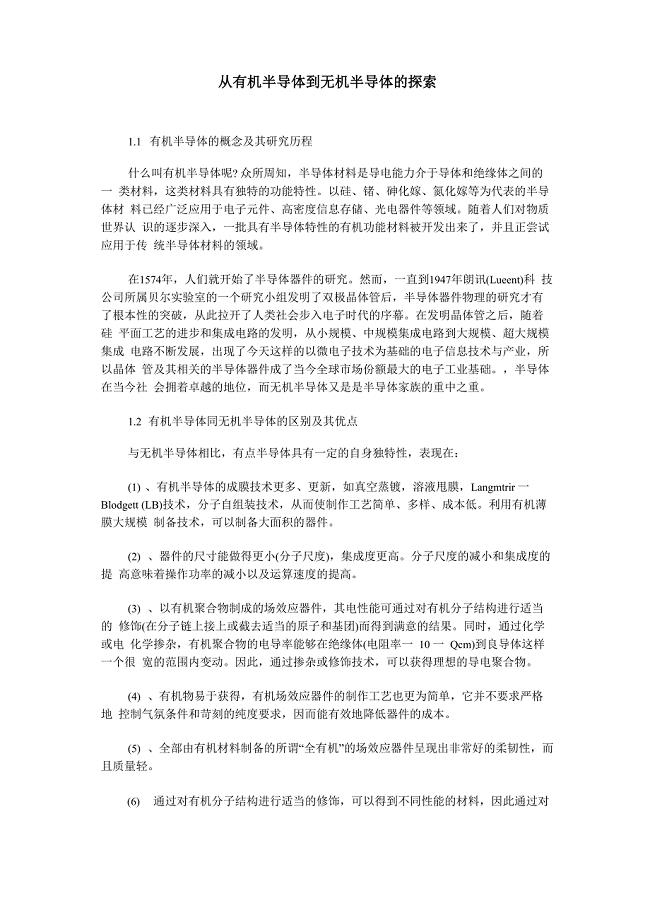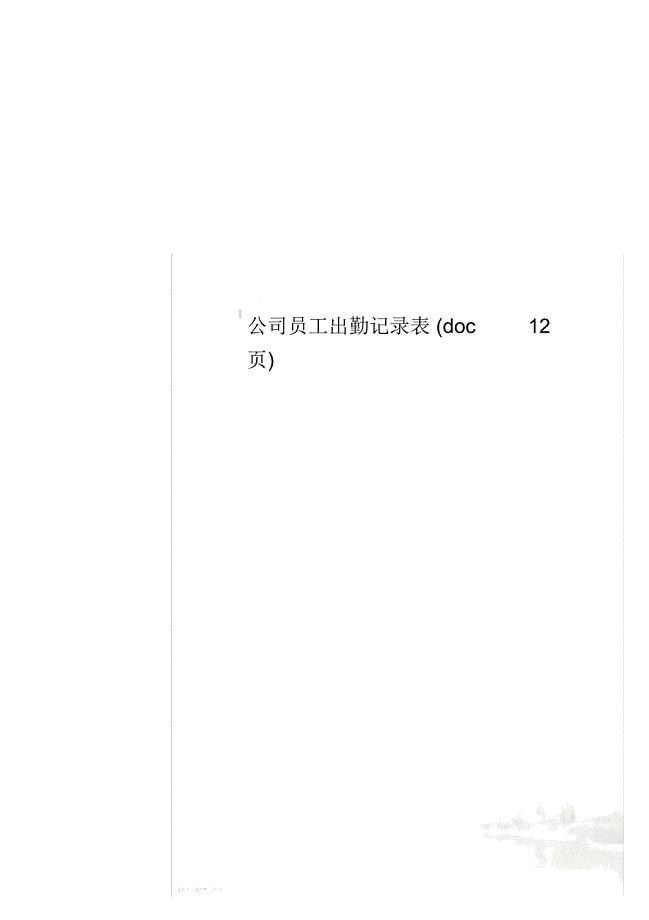TPLinkTLWRNM无线路由器设置
12页1、TP-Link TL-WR841N 300M无线路由器设置2014年02月17日TP-Link路由器设置暂无评论阅读 14,553 次本文介绍了TP-Link TL-WR841N 300M无线路由器的安装和上网设置方法,TL-WR841N采用11N无线技术,无线传输速率最高可达300Mbps,相对于传统的54M 11G和150M产品,可满足更多的无线客户端接入。在客户端数量相同时能为每个客户端提供更高的无线带宽,使局域网内的数据传输更加高效,减小数据拥塞及网络延时,语音视频、在线点播和网络游戏更加流畅。一台全新的TP-Link TL-WR841N 300M无线路由器,从设备连接到完成上网配置,需要进行以下3个方面的配置:1、路由器安装;2、设置电脑IP;3、设置TL-WR841N路由器。步骤一:TL-WR841N路由器安装1、电话线上网用户:请准备2根较短的网线,一根网线用来连接ADSLModem或者光猫上的网线接口与TP-Link TL-WR841N路由器上的WAN接口;另一根网线,一头连接电脑,另一头连接TP-Link TL-WR841N路由器上的1/2/3任意接口。2、光钎上网用
2、户:用户需要准备2根网线,其中一根网线用来连接光猫与TP-Link TL-WR841N路由器的WAN接口,另一根网线用来连接计算机与TP-Link TL-WR841N路由器的LAN接口(1/2/3/4中的任意一个都可以)。3、网线入户上网:请准备1根较短的网线,网线入户:指的是宽带运营商提供了一根网线到用户家里;请先把宽带运营商提供的这根网线,插在TP-Link TL-WR841N路由器上的WAN接口;再把准备的网线,一头连接电脑,另一头连接TP-Link TL-WR841N路由器上的1/2/3任意接口。注意问题:路由器面板上对应局域网端口的局域网状态指示灯和计算机上的网卡指示灯必须亮。步骤二:设置电脑IPTL-WR841N路由器默认启用了DHCP服务器,可以自动给计算机分配IP地址,所以只需要把电脑的IP地址配置为自动获取(动态IP地址)即可;具体的设置方法本站已有专门的文章进行介绍,请阅读:电脑动态IP地址设置方法;文章详细的介绍了XP、Windows7、Windows8系统下动态IP地址的配置方法。步骤三:设置TL-WR841N路由器1、登录管理界面:打开网页浏览器,在浏览器的地
《TPLinkTLWRNM无线路由器设置》由会员re****.1分享,可在线阅读,更多相关《TPLinkTLWRNM无线路由器设置》请在金锄头文库上搜索。
 磁致气流富氧助燃系统与节能减排
磁致气流富氧助燃系统与节能减排
2024-01-11 4页
 钢制压力容器焊接工艺评定
钢制压力容器焊接工艺评定
2022-12-04 27页
 计算机房制冷系统研究
计算机房制冷系统研究
2023-12-13 22页
 园林植物配置的美学原理
园林植物配置的美学原理
2024-02-13 2页
 电梯检验作业指导书.doc
电梯检验作业指导书.doc
2023-11-15 37页
 防灾减灾救灾工作自查报告
防灾减灾救灾工作自查报告
2024-02-12 4页
 绿色科技有限公司创业计划书
绿色科技有限公司创业计划书
2023-04-29 60页
 冷轧厂净环水系统工艺流程
冷轧厂净环水系统工艺流程
2023-10-22 2页
 焊接专业英语(刘松淼)02656参考翻译
焊接专业英语(刘松淼)02656参考翻译
2023-08-13 12页
 小学二年级下册语文教学培优辅差工作计划
小学二年级下册语文教学培优辅差工作计划
2023-01-15 2页